컴퓨터를 사용하다가 보면 아래와 같이
허용을 요구하는 창을 보실 수 있습니다.
이 창은 무엇일까요?
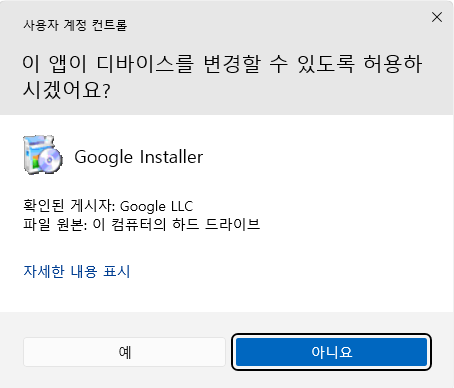
해당 내용은 사용자 계정 컨트롤이라고 하는데
컴퓨터를 보호하기 사용자에게 알려준다고
생각하시면 됩니다.
MS사의 사용자 계정 컨트롤의 설명은 이렇습니다.
UAC(사용자 계정 컨트롤)는 Windows에 대한
무단 변경을 방지하도록 설계되었습니다.
작업에 관리자 수준 권한이 필요한 경우 UAC는
변경 사항을 승인하거나 거부하라는 메시지를 표시합니다.
이렇게 하면 악성 소프트웨어 및 무단 수정으로부터
Windows 디바이스를 보호할 수 있습니다.
윈도우를 보호하는 역할을 하지만 사용자는
작업을 할 때마다 저렇게 허락을 구한다면
여간 귀찮은 일이 아닐수 없습니다.
그래서 오늘은 사용자 계정 컨트롤 끄는 방법을
알려 드리려 합니다.
방법은 몇 가지 있으니 쉬운 방법으로 설명드릴게요.
1. 사용자 계정 컨트롤 끄기 첫 번째 방법
1.1 해당 창이 나왔을 때 자세한 내용 표시를 클릭
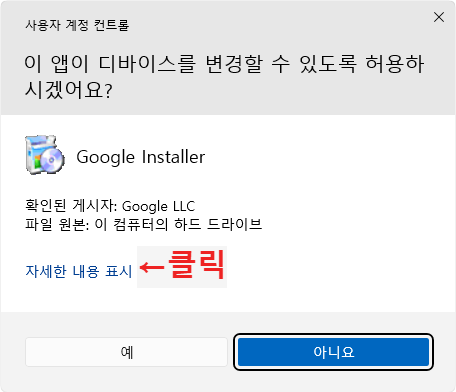
1.2 다음 알림이 표시될 때 변경 클릭.

1.3 사용자 계정 컨트롤 설정의 알림을 제일 아래로
내린 후 확인을 누르면 됩니다.

2. 사용자 계정 컨트롤 끄기 두 번째 방법
시작버튼 옆에 있는 검색창에 "사용자 계정 컨트롤 설정"
이라고 모두 입력하셔도 되고 "사용자 계" 까지만 하셔도
이렇게 사용자 계정 컨트롤 설정 변경이라는 메뉴가 나옵니다.
클릭하시고 1.3에서 하신 설정을 반영.

3. 사용자 계정 컨트롤 끄기 세 번째 방법
이미 위에 2개가 너무 쉬운데 혹시나 해서
제일 복잡한 제어판 설정도 알려드립니다.
3.1 검색창에 제어판을 입력 후 클릭.
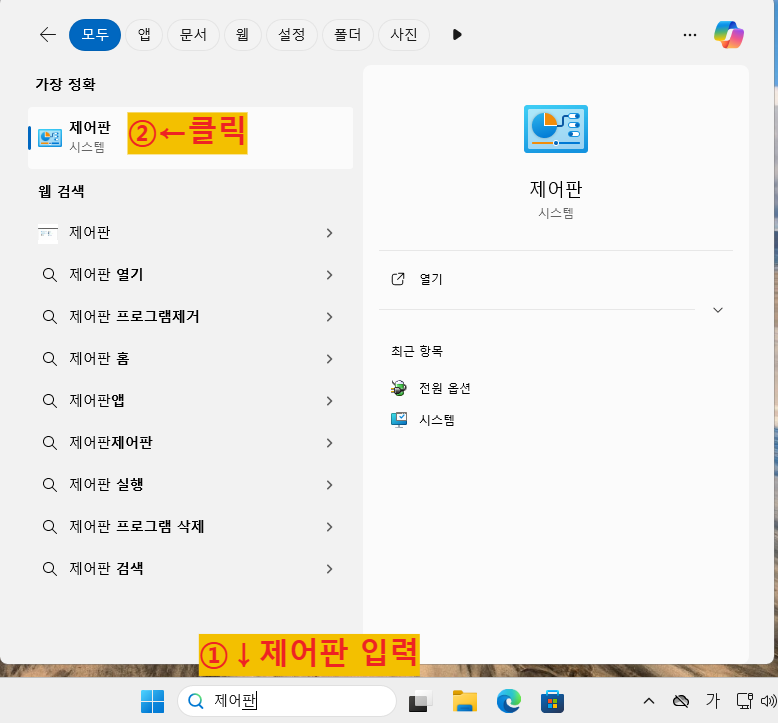
3.2 제어판 메뉴 중 시스템 및 보안 클릭
혹시 사진과 같이 범주로 나오지 않고 아이콘으로
나오시는 분은 보기 기준을 범주로 변경해 주세요.
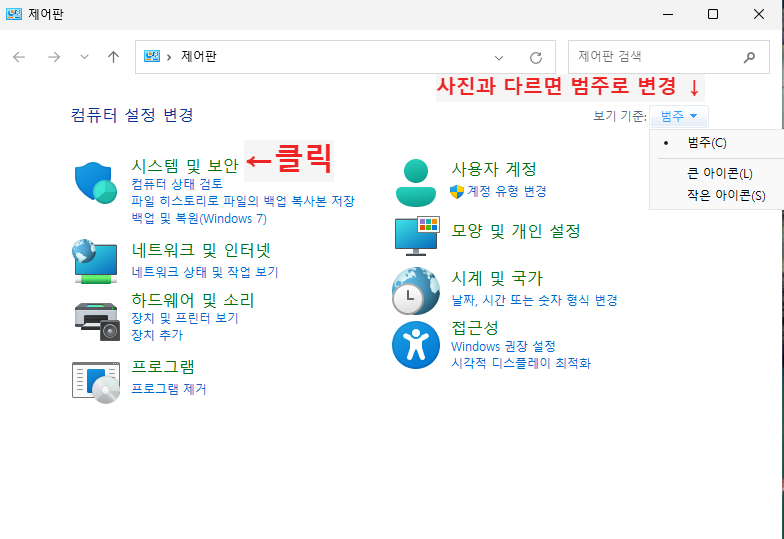
3.3 사용자 계정 컨트롤 설정 변경 클릭.
1.3에서 하신 설정을 반영.
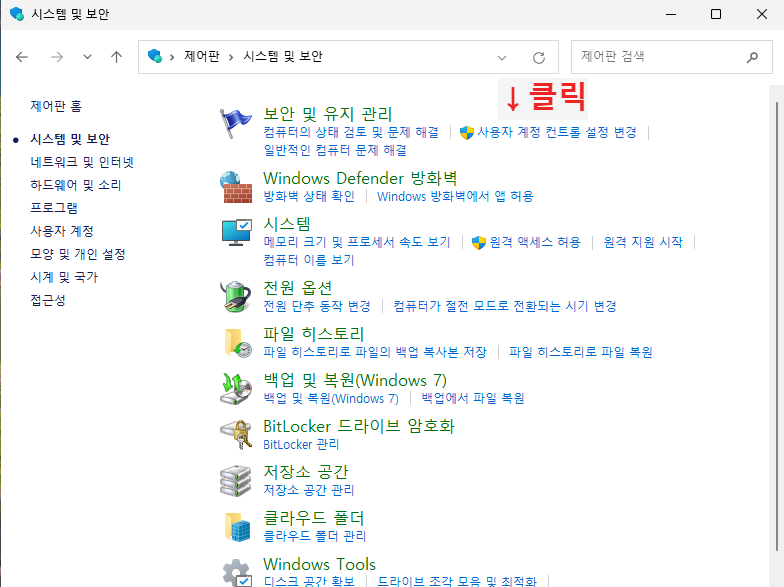
여기까지 사용자 계정 컨트롤 변경
방법을 알려드렸습니다.
알림이 뜨지 않아서 편할 수는 있지만
보안에는 취약해질 수 있는 장단점이 있는
설정이라고 볼 수 있습니다.
설정을 할지 하지 않을지의 결정은 사용자가
해야 하는 것이고 거기에 따른 책임도 사용자에게
있음을 알아주셨으면 좋겠습니다.
'이거 암니까?' 카테고리의 다른 글
| 여러 개의 실행 창 한 화면에 배열하기. (2) | 2024.12.24 |
|---|---|
| 클립보드 제대로 활용하기. (2) | 2024.12.23 |
| 컴퓨터 전원 버튼 설정 바꾸기. (1) | 2024.12.21 |
| 윈도우11 사용자 계정 추가하기 (3) | 2024.12.20 |
| 컴퓨터 자료(파일,폴더)백업 하는 방법 (3) | 2024.12.19 |